大师恢复win10系统打字出现黑底绿色箭头框的技巧
- 更新日期:2019-05-09 人气:专注于win10系统官网 来源:http://www.vf28.com
今天小编分享一下win10系统打字出现黑底绿色箭头框问题的处理方法,在操作win10电脑的过程中常常不知道怎么去解决win10系统打字出现黑底绿色箭头框的问题,有什么好的方法去处理win10系统打字出现黑底绿色箭头框呢?今天本站小编教您怎么处理此问题,其实只需要1、打开控制面板,查看方式“类别”视图下选择“更改键盘或其他输入法”; 2、“图标”查看方式下选择“区域和语言”;就可以完美解决了。下面就由小编给你们具体详解win10系统打字出现黑底绿色箭头框的图文步骤:

原因分析:
此图标是微软拼音输入法文字捕获窗口,在光标失去焦点或没有输入框时按下键盘按键,会出现此图标捕获输入内容,选择候选词内容显示到黑色区域的光标处。游戏时输入完成,按下回车键(“Enter”键)文本内容即显示到输入地方。 windows资源管理器有个功能,在文件夹或桌面按下键盘按键,默认会选中首字母为按下按键的文件夹或文件,而中文输入法模式时会先出现此文本框捕获输入,等按下回车键时根据输入文本搜索当前文件夹下文件或文件夹首字符并选中,此图标即文本补齐窗口。
图文步骤:
1、打开控制面板,查看方式“类别”视图下选择“更改键盘或其他输入法”;
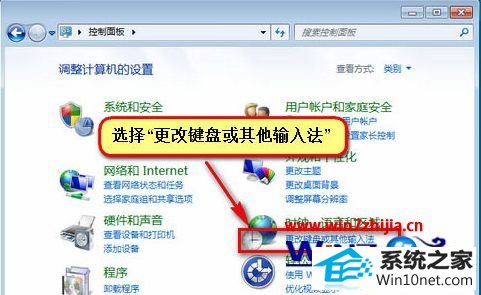
2、“图标”查看方式下选择“区域和语言”;
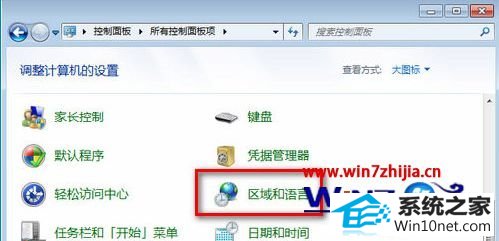
3、点击“键盘和语言”选项卡下的“更改键盘”;
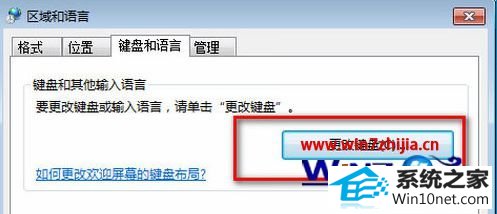
4、“默认输入语言”选择其他的输入法或“美式键盘”(此为英文状态),点击确定即可。
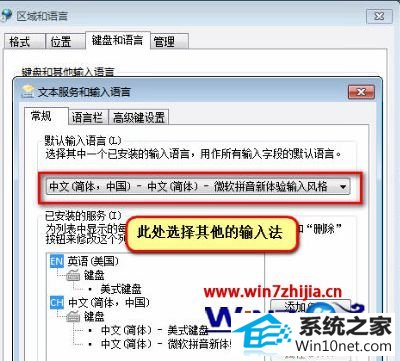
上面给大家介绍的就是关于win10系统打字出现黑底绿色箭头框怎么办的全部内容,有碰到这样情况的用户们可以参照上面的方法步骤来解决吧。
相关系统
-
 新萝卜家园Windows xp 精致装机版 2020.08通过数台不同硬件型号计算机测试安装均无蓝屏现象,硬件完美驱动,该系统具有全自动无人值守安装.....2020-08-02
新萝卜家园Windows xp 精致装机版 2020.08通过数台不同硬件型号计算机测试安装均无蓝屏现象,硬件完美驱动,该系统具有全自动无人值守安装.....2020-08-02 -
 萝卜家园Win10 64位 优化装机版 2020.11未经数字签名的驱动可以免去人工确认,使这些驱动在进桌面之前就能自动安装好,更新和调整了系统优.....2020-10-16
萝卜家园Win10 64位 优化装机版 2020.11未经数字签名的驱动可以免去人工确认,使这些驱动在进桌面之前就能自动安装好,更新和调整了系统优.....2020-10-16 -
 电脑公司Win10 64位 青年装机版 2020.06系统在完全断网的情况下制作,确保系统更安全,自动安装驱动、优化程序,实现系统的最大性能,终极.....2020-06-02
电脑公司Win10 64位 青年装机版 2020.06系统在完全断网的情况下制作,确保系统更安全,自动安装驱动、优化程序,实现系统的最大性能,终极.....2020-06-02 -
 雨林木风Win10 绝对装机版 2020.08(32位)在不影响大多数软件和硬件运行的前提下,已经尽可能关闭非必要服务,关闭系统还原功能跳过interne.....2020-07-13
雨林木风Win10 绝对装机版 2020.08(32位)在不影响大多数软件和硬件运行的前提下,已经尽可能关闭非必要服务,关闭系统还原功能跳过interne.....2020-07-13 -

番茄花园 ghost win10 64位专业版镜像文件v2019.10
番茄花园 ghost win10 64位专业版镜像文件v2019.10集成了最新流行的各种硬件驱动,几乎所有驱动能自动识别并安装好,首次进入系统即全部.....2019-09-17 -
 电脑公司Win10 多驱动装机版 2020.12(64位)首次登陆桌面,后台自动判断和执行清理目标机器残留的病毒信息,以杜绝病毒残留,集成了最新流.....2020-11-16
电脑公司Win10 多驱动装机版 2020.12(64位)首次登陆桌面,后台自动判断和执行清理目标机器残留的病毒信息,以杜绝病毒残留,集成了最新流.....2020-11-16